Tin tức
Cách Lập Nick FB
Cách Lập Nick FB
Mạng xã hội Facebook là gì?
Facebook là mạng xã hội nỗi tiếng giúp người dùng có thể kết nối với bạn bè và thông tin trên thế giới. Facebook đã đạt 4 tỷ người dùng vào năm 2020, với số lượng tài khoản khổng lồ như vậy, Facebook đã trở thành một cộng đồng đông đảo, nhiều thông tin thú vị được chia sẻ, lan truyền trên manng xã hội này.
Mạng xã hội Facebook có lẽ không còn quá xa lạ với hầu hết người Việt trong cuộc sống công nghệ ngày này vì nó đã quá phổ biến với tất cả mọi người. Gần như, mọi người ai cũng đều sở hữu một tài khoản Facebook, một nick facebook cho riêng mình bao gồm tất cả mọi thành phần trong xã hội từ trẻ nhỏ, thanh tiên cho đến người lớn tuổi.
Hướng dẫn Cách Lập Nick FB mới nhất
Cách lập nick FB trên máy tính
Bước 1: Đầu tiên truy cập vào website Facebook, sau đó kích vào nút Truy cập (Facebook Login)
Bước 2: Nhập đầy đủ những thông tin Facebook yêu cầu vào bảng Đăng ký để tạo Facebook mới:
- Họ: Nhập họ của bạn vào.
- Tên: Hãy nhập tên của bạn vào ô này. Đây sẽ là tên hiển thị của bạn trên tài khoản Facebook.
- Email hoặc số di động: Bạn có thể điền địa chỉ email hoặc số điện thoại di động bạn hay dùng vào đây để xác minh tài khoản. Trước khi đăng ký thì bạn cần phải có một tài khoản email, có thể dùng Gmail, Outlook hoặc Yahoo Mail.
- Mật khẩu mới: Nhập mật khẩu để đăng nhập tài khoản Facebook đang lập.
- Ngày sinh: Nhấn vào nút xổ xuống để chọn ngày, tháng, năm sinh (để lập tài khoản Facebook được thì tuổi của bạn phải trên 13).
- Giới tính: Hãy tích chọn vào ô Nam hoặc Nữ.
Sau khi điền đầy đủ thông tin thì nhấn vào nút đăng ký để tiếp tục.

Bước 3: Ngay sau đó Facebook sẽ đưa ra các gợi ý tìm kiếm bạn bè của bạn đang sử dụng Facebook qua Yahoo, Skype hay các dịch vụ email khác, bạn chỉ cần nhấn vào nút tìm bạn bè để tìm kiếm bạn bè của mình. Nếu bạn chưa muốn làm việc này ngay bây giờ thì hãy nhấn vào nút bỏ qua bước này để chuyển sang bước tiếp theo.

Bước 4: Bước tiếp theo là bạn hãy thêm ảnh đại diện cho tài khoản của mình. Bạn có thể nhấn vào nút thêm ảnh để tải ảnh lên từ máy tính hoặc chụp ảnh bằng webcam của mình để chọn ảnh làm ảnh đại diện phân biệt với các tài khoản khác, giúp bạn bè của mình có thể nhận ra bạn một cách dễ dàng, bởi có rất nhiều người trùng tên hiển thị trên Facebook như bạn. Còn nếu bạn muốn làm việc này sau thì cũng có thể chọn bỏ qua.

Như vậy là bạn đã tạo tài khoản Facebook thành công rồi. Bây giờ hãy nhấn vào thẻ giới thiệu để cập nhật thêm thông tin như: công việc và học vấn, những nơi bạn đã sống, thông tin cơ bản và liên hệ về bản thân, chi tiết về bạn và những sự kiện trong đời.
Cách lập nick fb trên điện thoại
Bước 1: Mở ứng dụng Facebook.

Bước 2: Tạo tài khoản Facebook mới.
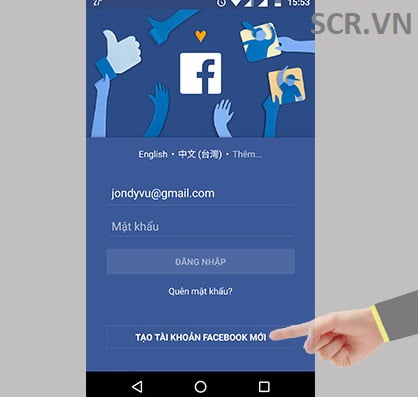
Bước 3: Tham gia Facebook.
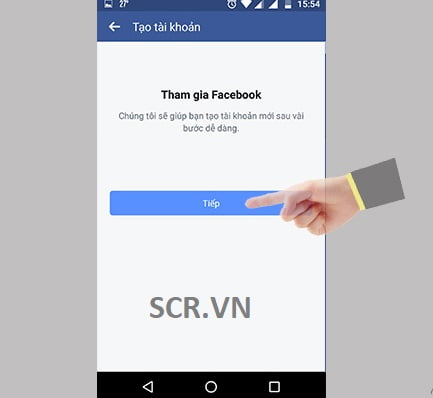
Bước 4: Nhập số điện thoại hoặc mail để tạo Facebook.
Lưu ý: Khi đăng ký Facebook bằng số điện thoại thì bạn nên nhập số điện thoại đang sử dụng vào để thuận tiện cho việc xác nhận tài khoản.
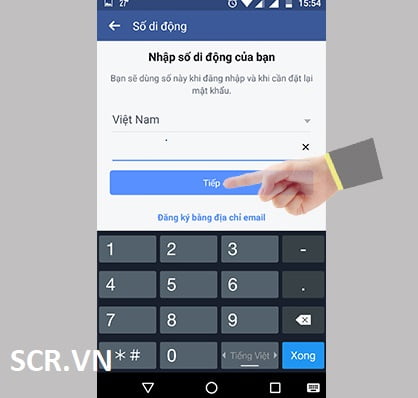
Bước 5: Nhập họ tên.
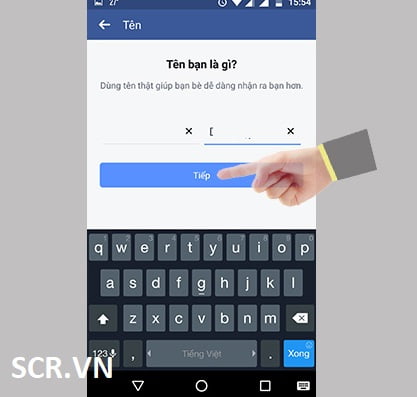
Bước 6: Nhập ngày tháng năm sinh.
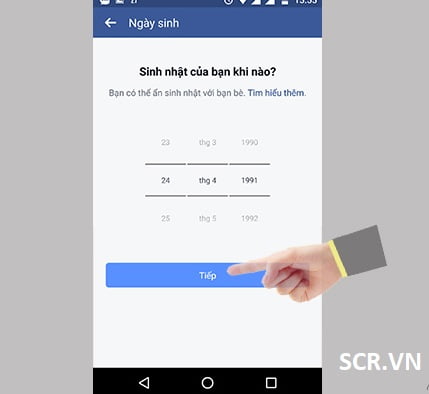
Bước 7: Chọn giới tính.
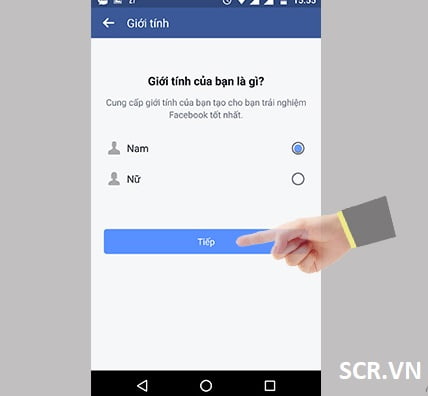
Bước 8: Chọn mật khẩu (Vừa chữ vừa số càng tốt).
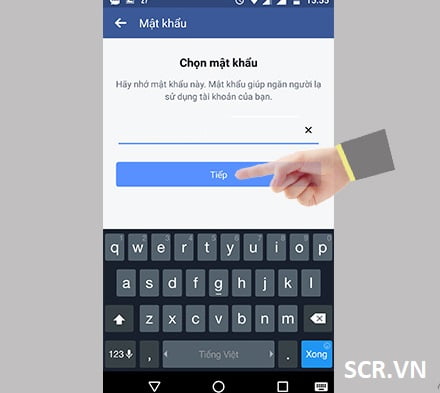
Bước 9: Xác nhận mã do facebook gửi để hoàn tất việc đăng ký tài khoản Facebook. Bạn có thể chọn việc xác nhận bằng sử dụng điện thoại hoặc thông qua Email.
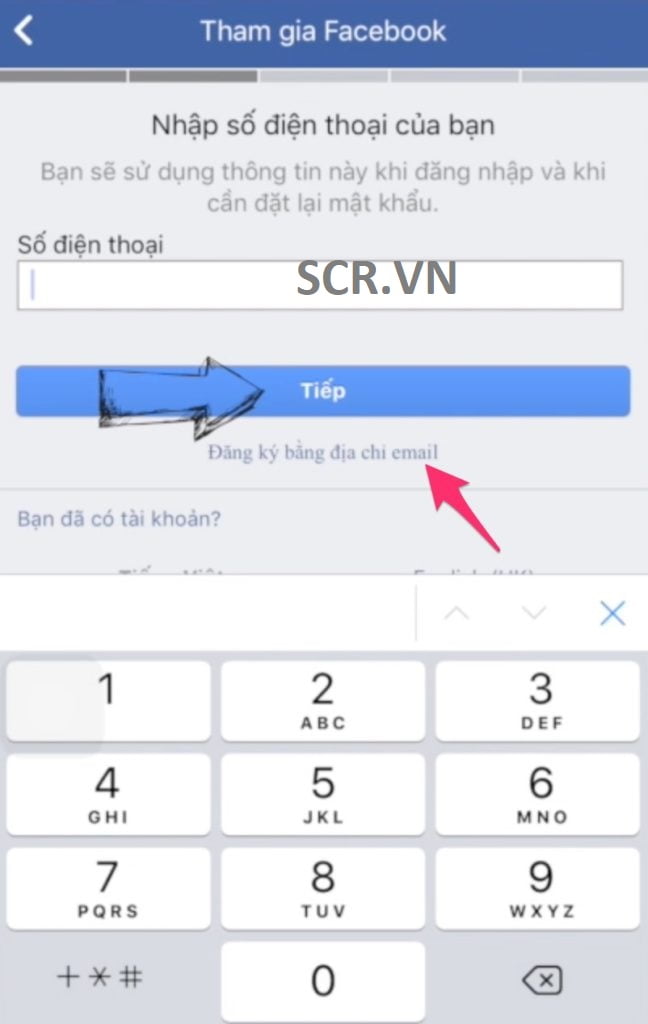
Hãy nhập số điện thoại hoặc Email đang sử dụng và nhập lại dãy số mà Facebook gửi cho bạn. Sau đó nhấn Xác nhận để tiếp tục. Nếu bạn không thấy Facebook gửi mã thì bạn hãy chờ vài phút sau rồi thực hiện việc gửi lại code nhé.
Trong bài viết này, Đô Shop sử dụng các xác nhận bằng Email. Dưới đây là mã code xác nhận mà Facebook đã gửi vào Mail để xác nhận tài khoản.
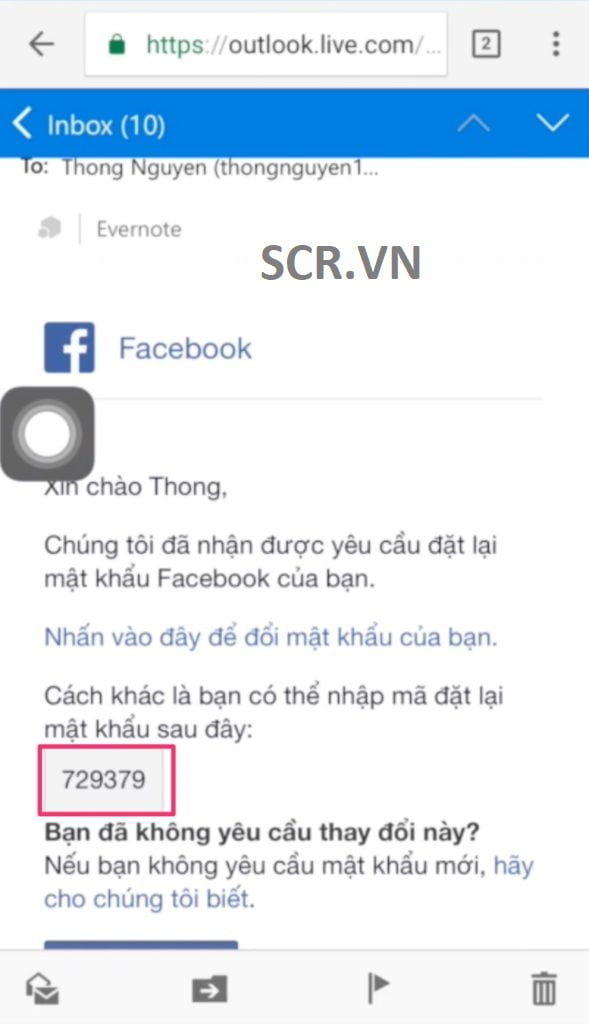
Tiếp đến hãy nhập vào ô Nhập mã gồm 6 chữ số và nhấn Tiếp tục.
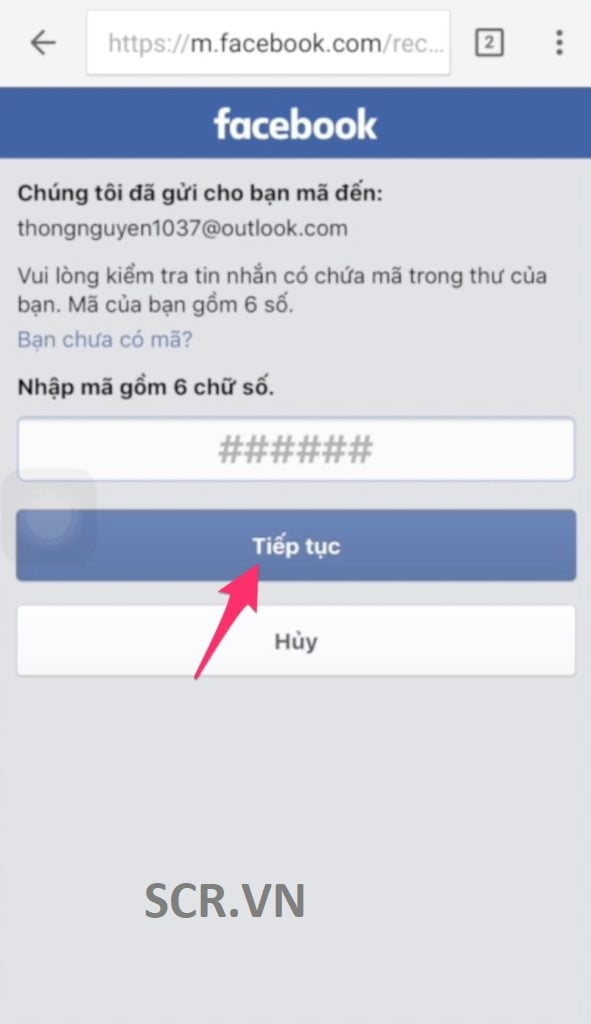
Đến đây, bạn đã cơ bản hoàn thành việc đăng ký Facebook rồi đấy.
Bước 10: Đợi ứng dụng tải dữ liệu đăng nhập.
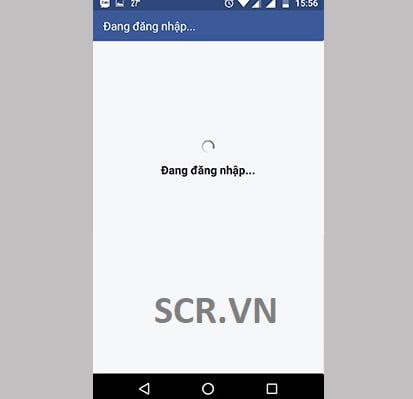
Bước 11: Chọn ảnh đại diện hoặc bấm bỏ qua.
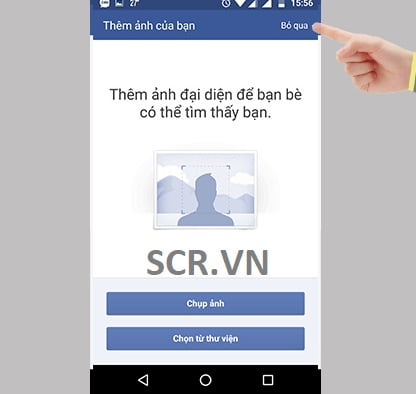
Bước 12: Tải danh sách kết bạn hoặc bỏ qua (Vào trong kết bạn cũng được).
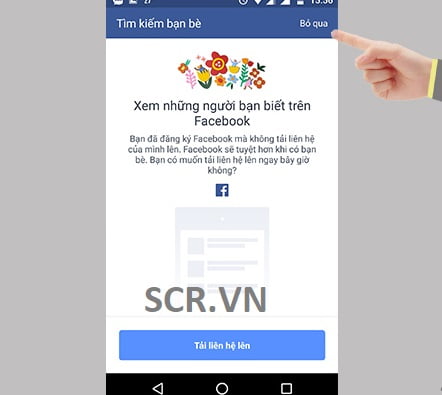
Bước 13: Tìm bạn bè tại đây hoặc vào trong ứng dụng cũng kết bạn được.
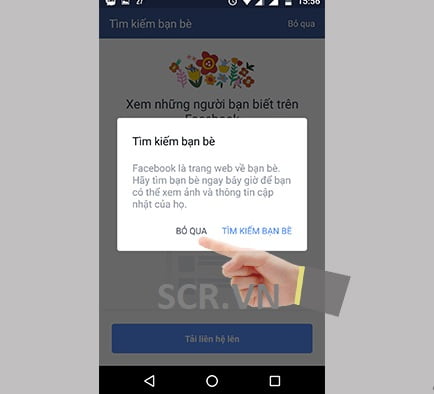
Vậy là hoàn tất cách lập nick fb miễn phí trên điện thoại rồi.


